 Treiber und Software für Betriebssysteme Windows 11, Windows 10 (64-bit / 32-bit), Windows 8 (64-bit / 32-bit), Windows 8.1 (64-bit / 32-bit), Windows 7 (64-bit / 32-bit), Windows Vista (64-bit / 32-bit), Windows XP (64-bit / 32-bit)
Treiber und Software für Betriebssysteme Windows 11, Windows 10 (64-bit / 32-bit), Windows 8 (64-bit / 32-bit), Windows 8.1 (64-bit / 32-bit), Windows 7 (64-bit / 32-bit), Windows Vista (64-bit / 32-bit), Windows XP (64-bit / 32-bit)
Scannermodell: Canon CanoScan 9950F
Software für Windows-Betriebssysteme
![]()
Scannertreiber für Windows (64-bit) herunterladen
Scannertreiber für Windows (32-bit) herunterladen
This is a scanner driver that provides all functions for the selected model. This software allows your computer to communicate with the scanner.
Canon CanoScan 9950F
CanoScan Toolbox v. 4.932
Scansoftware – CanoScan Toolbox
![]()
Dateiversion: 4.932. Dateigröße: 5 MB
Einstellungen der Software ‚CanoScan Toolbox‘ für den Canon-Scanner.
Anweisungen zum Scannen mit der Software „CanoScan Toolbox“ (Version 4.932) und einfache Einstellungen für Canon-Scanner. Installieren Sie zuerst den Scannertreiber und dann die Software „CanoScan Toolbox“. Nach der Installation der „ToolBox“-Software wird eine Verknüpfung zu dieser Software auf dem Desktop des Computers erstellt.
Nach der Installation der „ToolBox“-Software wird eine Verknüpfung zu dieser Software auf dem Desktop des Computers erstellt.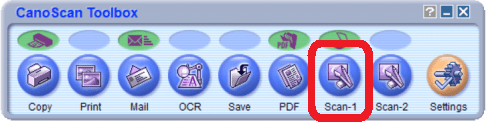 Um die Software einzurichten, schließen Sie das Gerät an einen Computer an und klicken Sie auf die Schaltfläche „Photo-1“.
Um die Software einzurichten, schließen Sie das Gerät an einen Computer an und klicken Sie auf die Schaltfläche „Photo-1“.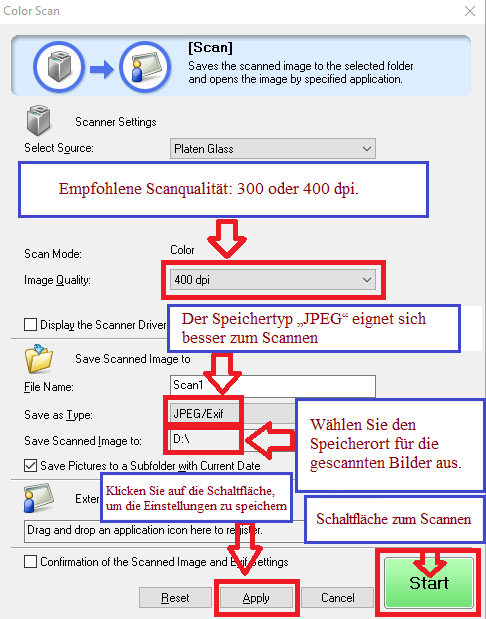 Es wird empfohlen, die Scanqualität einzustellen: 300 oder 400 dpi (geeignet zum Scannen beliebiger Dokumente und Fotos). Je höher die Qualität, desto länger dauert der Scan und desto größer ist die Dateigröße. Der Speichertyp „JPEG“ eignet sich besser zum Scannen. Wählen Sie den Speicherort für die gescannten Bilder aus. Klicken Sie auf die Schaltfläche „Übernehmen“, um die Softwareeinstellungen zu speichern. Es sind keine weiteren Einstellungen erforderlich. Drücken Sie zum Scannen die Schaltfläche „Start“. Mit der Software können Sie schnell und bequem scannen.
Es wird empfohlen, die Scanqualität einzustellen: 300 oder 400 dpi (geeignet zum Scannen beliebiger Dokumente und Fotos). Je höher die Qualität, desto länger dauert der Scan und desto größer ist die Dateigröße. Der Speichertyp „JPEG“ eignet sich besser zum Scannen. Wählen Sie den Speicherort für die gescannten Bilder aus. Klicken Sie auf die Schaltfläche „Übernehmen“, um die Softwareeinstellungen zu speichern. Es sind keine weiteren Einstellungen erforderlich. Drücken Sie zum Scannen die Schaltfläche „Start“. Mit der Software können Sie schnell und bequem scannen.
Zuletzt aktualisiert am 02.11.2017 von TreiberNeu




Schreibe einen Kommentar